Schneller Zugriff auf Windows Was macht und wie es funktioniert
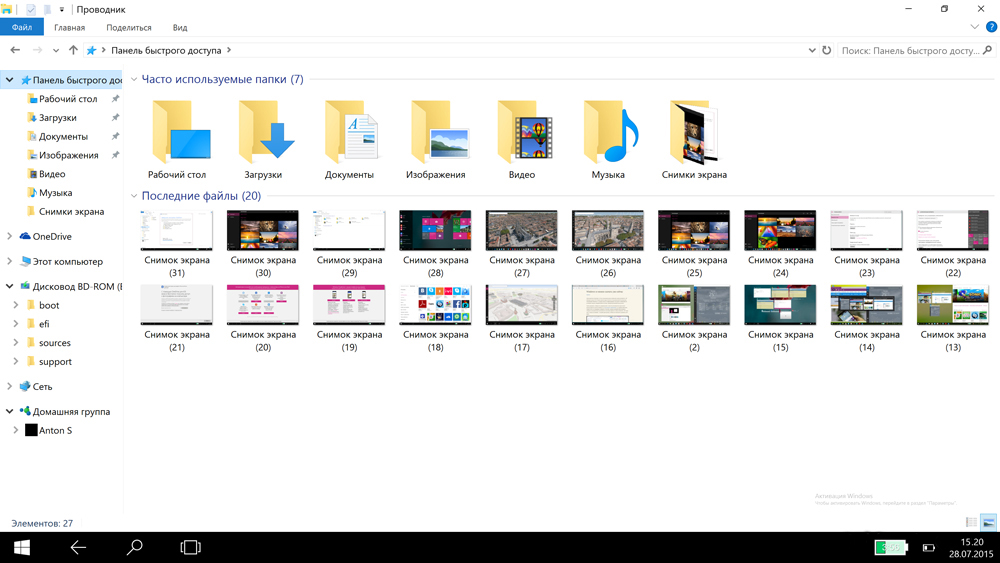
- 3620
- 703
- Fr. Aliyah Krippner
In Windows 10 gab es eine benutzerdefinierte Option, in der die "Favoriten" ersetzt wurden, die in früheren Versionen 7 und 8 enthalten waren. Es handelt sich um eine Liste der häufig verwendeten Ordner und Dateien. Dank dieser Funktion können Sie schnell zu wichtigen Informationen wechseln, ohne sie an anderen Stellen zu suchen. Sie können einen beliebigen Ordner über die Oberseite links überschreiten. Die Namen von Objekten, die Sie wiederholt angesehen haben. Der Abschnitt enthält die Namen der letzten 10 Übergänge des Benutzers zu den auf dem Computer verfügbaren Materialien.
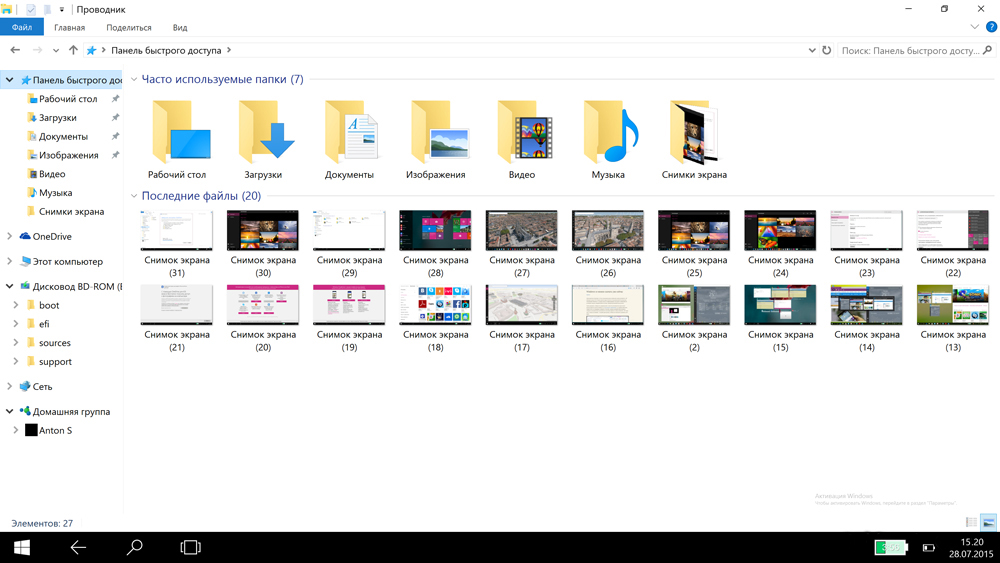
Wie ist die Funktion in Windows 10
Benutzer, die es vorziehen, manuell mit Dateien zu arbeiten, verwenden diese Option nicht und nennen sie nutzlos.
Im Folgenden überlegen wir, wie es funktioniert und Sie selbst können entscheiden, ob Sie diese Funktion benötigen, oder besser, um sie auszuschalten. Wir werden auch zeigen, wie man es konfiguriert und sicher löscht. Wir werden die Optionen für die siebten und zehnten Fenster separat analysieren, da diese Option standardmäßig in letzterem liegt und es in der ersten gibt, aber es besteht die Möglichkeit ihrer Schöpfung kostenlos, ohne viel Anstrengung und Wissen.
Windows 10
Namen hinzufügen
1 Methode
Wenn Sie ein Element in die Liste einfügen müssen, damit Sie es schnell finden können, häufig eine Datei geöffnet oder ein Ordner täglich besucht werden. Rufen Sie das Menü an und klicken Panel ". Sofort wird der Name der ausgewählten Datei in der Liste angezeigt.
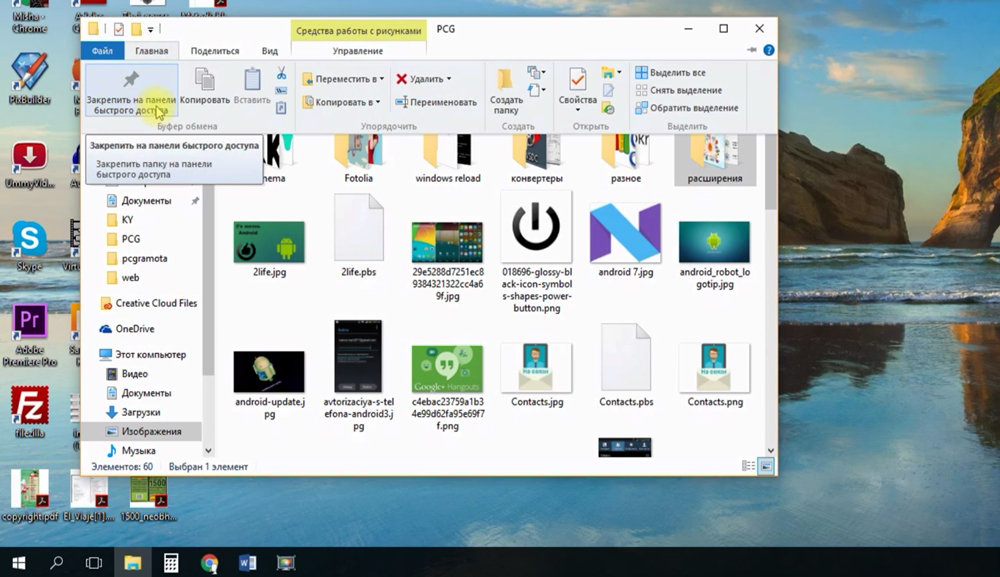
2 Methode
Die zweite Methode wird durch Verschieben des Objekts durchgeführt.
- Öffnen Sie den Ordner mit der Datei.
- Schließen Sie es mit der Maus.
- Auf die Speisekarte gehen.
- In den Abschnitt "häufig verwendet" bringen und freigeben.
Trennen
In den frühen Versionen war es nicht möglich, das Schnellzugriffsfeld Windows 10 zu deaktivieren und die Liste der besuchten Objekte zu löschen. In den neuesten Versionen ist ein solches Einstellungsfeld des schnellen Zugriffs von Windows 10 bereits verfügbar. Es gibt keine weisen Funktionen, Sie führen problemlos alle Aktionen selbst aus.
Um in das Einstellungsfenster zu gelangen, öffnen Sie einen beliebigen Ordner.
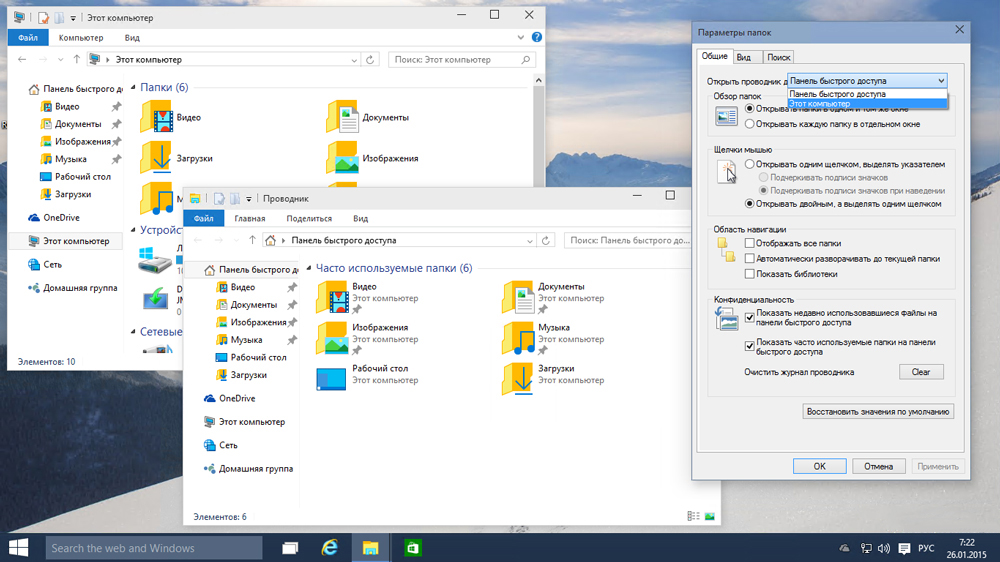
- Suchen Sie als nächstes auf der Registerkarte "Ansicht" die Schaltfläche "Parameter" (oben oben), "Ändern Sie die Parameter von Ordnern und suchen Sie.".
- Ein neues Fenster wird sich öffnen.
- Auf der Registerkarte "Allgemein" können Sie die Schaltfläche "Open -Access" für das Element "This Computer" ersetzen und aus der Drop -Down -Liste auswählen.
- Darüber hinaus entfernen Sie im Abschnitt "Privatsphäre" die Scheckstoffe in den Feldern, die die häufig verwendeten Ordner und Dateien anzeigen, um schnell zugreifen zu können.
- Es ist möglich, die Geschichte mit einer speziellen Taste am unteren Rand des Fensters vollständig zu reinigen. Die Liste der neuesten Objekte, die Sie besuchen, wird nach dem Drücken gelöscht.
- Speichern Sie die Änderungen, indem Sie "OK" drücken.
Einige Punkte entfernen
Die neue Version ermöglicht es, einzelne Elemente aus der Liste zu löschen. Manuell durchgeführt. Wenn Sie mehrere Positionen entfernen müssen, wird es für eine lange Zeit erledigt. Benutzer wählen jedoch eine Art und Weise und bieten sich das schnelle Befund des Objekts, um damit zu interagieren. Im Folgenden zeigen wir, wie Sie das Schnellzugriffsfeld Windows 10 reinigen können.
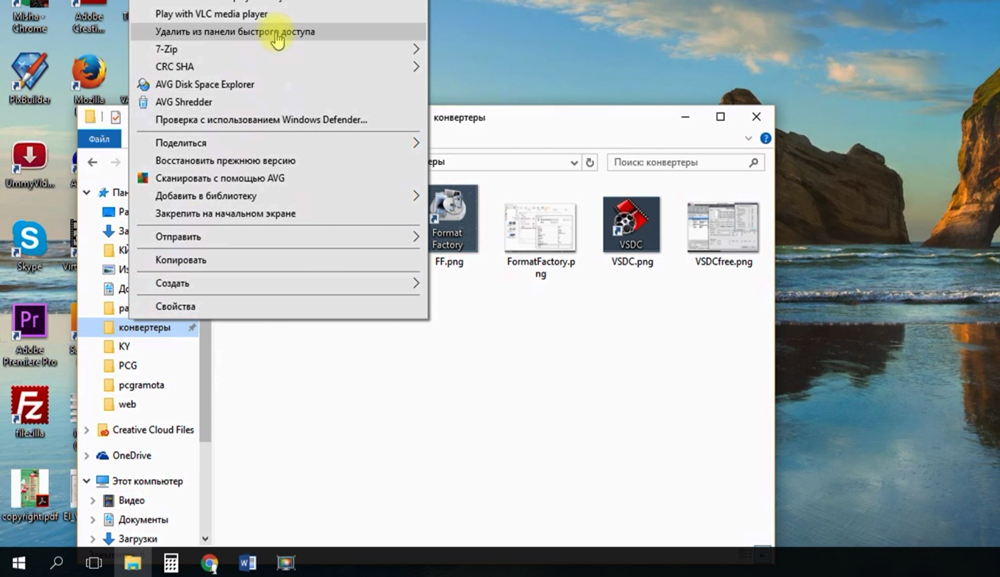
Klicken Sie dazu auf einen der Namen mit der rechten Schaltfläche und aktivieren Sie den Link "Schneller Zugriff aus der Panel". Denken Sie daran, dass Sie auf diese Weise die Objekte selbst nicht löschen, tatsächlich ist der Link zu ihnen nur die Reinigung.
Windows 7
In dieser fraglichen Version gibt es keine Funktion, aber Sie können sie hinzufügen. Handeln Sie gemäß dem unten.
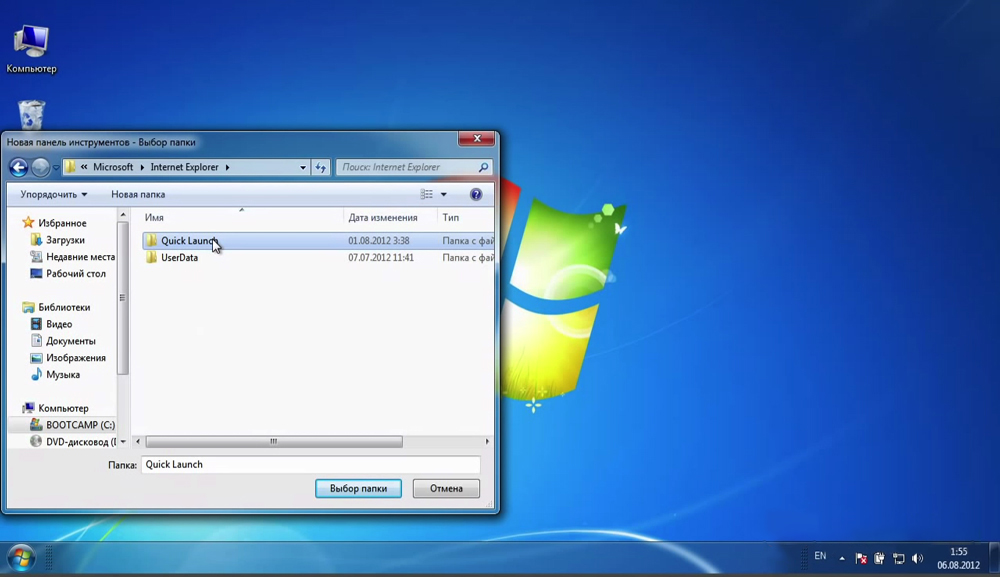
- Öffnen Sie das Kontextmenü des Taskleistenfelds am unteren Bildschirmuntergang mit der rechten Maustaste. Wir entfernen das Checkmark aus dem Element „Reparieren Sie die Anlage Panel“, damit Sie die Einstellungen ändern können.
- Klicken Sie an einem kostenlosen Ort in der Taskleiste mit der rechten Schaltfläche. Wählen Sie das Element "Erstellen Sie eine Symbolleiste".
- Gehen Sie im Dirigenten zu: C: \ Users \ Name_ Wehrpflicht \ AppData \ Roaming \ Microsoft \ Internet Explorer \ Quick Start.
- Sie werden auf der rechten Seite einen schnellen Start erhalten. Klicken Sie mit der rechten Maustaste darauf darauf. Entfernen Sie die Scheckmarks in den Punkten "Zeigen Sie den Titel" und "Signaturen anzeigen".
- Ziehen Sie den schnellen Start in den üblichen Ort neben dem Start.
Wenn Sie den schnellen Start entfernen und die Aufgaben des ersten Looks zurückgeben möchten, öffnen Sie das Kontextmenü erneut und klicken Sie auf die "Eigenschaften". Gehen Sie zur Registerkarte "Symbolleiste" und entfernen Sie das Checkmark in der "Schnellstart" -Linie. Bestätigen Sie die Änderungen durch die Schaltfläche "OK".
Wie Sie sehen können, ist das Einrichten dieser Option nicht schwierig. Wenn Sie es benötigen, können Sie ein Schnellstartfeld in Windows 7 erstellen, es in Version 10 bearbeiten, die Liste automatisch und vollständig oder von Hand konfigurieren und teilweise von Hand und teilweise. Wenn die Option nicht benötigt wird, können Sie sie ausschalten oder durch das Menü mit "diesem Computer" ersetzen oder ersetzen. Die Konfigurationsaktionen sind nicht schwierig, die Hilfe von Spezialisten ist nicht erforderlich, jeder Benutzer kann dieses Problem unabhängig ohne unnötige Kosten und ohne große Zeit lösen.
- « Installation und Auferlegung von Textur in Photoshop
- Rufen Sie Melody in den Windows Mobile -Einstellungsfunktionen auf »

